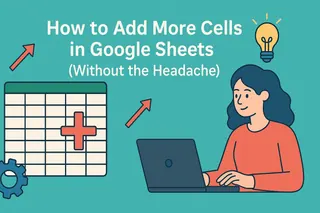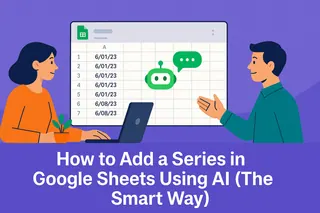우리 모두 그런 경험이 있을 겁니다. 온도 데이터 옆에 깔끔한 ° 기호를 넣으려고 스프레드시트를 쳐다보던 순간 말이죠. Excelmatic에서 매일 성장 지표를 분석하는 사람으로서, 전문적인 보고서에서 적절한 데이터 서식이 얼마나 중요한지 잘 알고 있습니다.
Google 스프레드시트에서 각도 기호를 추가하는 5가지 확실한 방법을 간단한 것부터 고급까지 순위별로 소개합니다:
1. 빠른 키보드 단축키
Windows 사용자:
- 대상 셀 클릭
- Alt 키를 누른 상태에서 0176 입력(숫자 패드 사용)
- 놓으면 °가 나타납니다
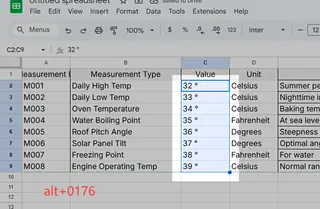
Mac 사용자는 더 쉬운 조합:
- Option + Shift + 8 누르기
프로 팁: 이 단축키는 대부분의 앱에서 작동합니다!
2. CHAR 함수 (제가 가장 좋아하는 방법)
Excelmatic에서는 자동화를 사랑합니다. 이 방법으로 동적으로 ° 기호를 삽입할 수 있습니다:
=CHAR(176)
다른 데이터와 결합하면 더 좋습니다:
=C2&CHAR(176)&"C"
이렇게 하면 "32°C"처럼 온도가 자동으로 서식 지정됩니다 - 대시보드에 완벽하죠!
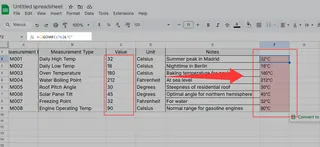
3. 사용자 지정 숫자 서식
일관된 온도 열을 위해:
- 셀 선택
- 서식 > 숫자 > 사용자 지정 숫자 서식으로 이동
- 0° 입력
이제 입력하는 모든 숫자에 자동으로 각도 기호가 추가됩니다 - 수식 필요 없음!
4. 복사-붙여넣기 생명줄
간단한 것이 최고일 때:
- 이 기호 복사: °
- 시트에 붙여넣기
보너스: 자주 쓰는 기호는 "치트 시트" 탭에 저장해 두세요.
5. 모바일 해결책
휴대폰에서 작업 중이라면:
- ?123 키 탭
- 0을 길게 눌러 ° 기호 찾기
데이터 활용 능력 업그레이드
이런 팁으로 당장의 문제는 해결되지만, Excelmatic 같은 AI 기반 도구를 상상해 보세요. 저희 플랫폼은 원시 데이터를 완벽한 기호가 있는 세련된 보고서로 변환해 줍니다 - 수동 서식 지정 필요 없이 말이죠.
다음에 스프레드시트 기호로 고민할 때는, 빠른 단축키를 선택하든 자동화 솔루션을 선택하든 중요한 것은 여러분의 업무 흐름에 맞는 방법을 찾는 것임을 기억하세요. 즐거운 데이터 분석 되세요!
저자 소개: Excelmatic의 성장 관리자로서, 저는 지저분한 데이터를 실행 가능한 통찰력으로 바꾸는 일을 합니다. 대시보드를 최적화하지 않을 때는 스프레드시트를 더 똑똑하게 만드는 새로운 방법을 연구하느라 바쁩니다.
각도 기호 이상을 자동화하고 싶으신가요? Excelmatic 무료 체험으로 데이터 서식 지정 문제를 AI에게 맡겨 보세요.